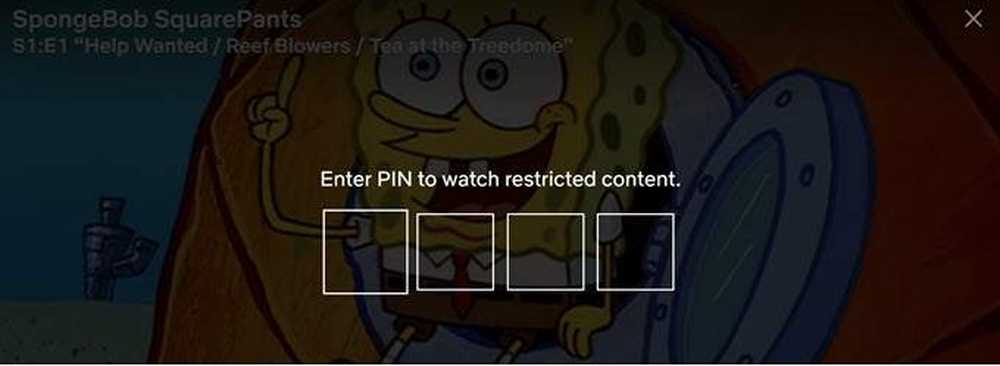Jak používat funkci rodičovského zámku Netflix
Netflix se stal vedoucím místem „go-to“ pro streamování televize a filmů, a vzhledem k tomu, že děti také využívají platformu, je zde také samostatná sekce pro děti s obsahem přátelským k dětem.
Ale to nezastaví tech-důvtipný děti od kliknutí na dospělé sekce a získání plného přístupu k násilným filmům nebo filmy se sexuálními scénami. Poslední věc, kterou potřebujete, je přijít domů z práce a zjistit, jak se vaše dítě dívá „Zabij Bill“. Proto je nutné zapnout vestavěné nastavení rodičovského zámku.

Jaké jsou nastavení rodičovské kontroly v Netflix?
Bez Rodičovský zámek zapnutý, každý může přistupovat k účtu Netflix, pokud zná heslo k tomuto účtu. Oni pak mají neomezený přístup k cokoliv Netflix účet nabízí, pokud jde o filmy a televizní programování.
Když vás přidat Rodičovský zámek říká, že za účelem přístupu k určitým médiím musí každý, kdo má přístup k vašemu účtu (např. vaše děti), zadat čtyřmístný kód PIN, aby ověřil, že má oprávnění sledovat tento film nebo zobrazit..

Každý program a film na Netflixu má „zralost ratingu“ (podobně jako věkové certifikáty v kinech). Pokud jste vlastníkem účtu Netflix, můžete určit, v jakém okamžiku v těchto hodnoceních má rodičovský zámek kop a PIN je vyžadován k dalšímu zpracování..
Jak zapnout rodičovskou kontrolu
Nejprve potřebujete kód PIN, který vaše děti nebudou vymýšlet. Takže se nemusíte dostat roztomilý a dělat narozeniny nebo 1234, nebo 7890, nebo něco takového.
Pokud máte dobrý čtyřmístný kód PIN, přejděte sem a uvidíte tuto obrazovku.
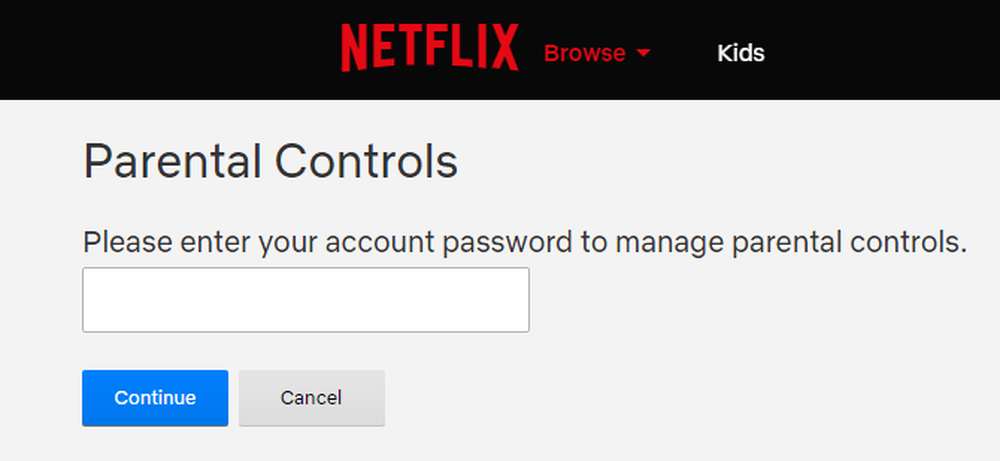
Nyní zadejte heslo účtu a přejděte na stránku PIN. Pokud vaše děti znají heslo účtu, je na čase je změnit a neřeknout jim nový. V opačném případě mohou přistupovat na stránku PIN a deaktivovat ji.
Jak vidíte na této další obrazovce, nastavení je velmi jednoduchá.
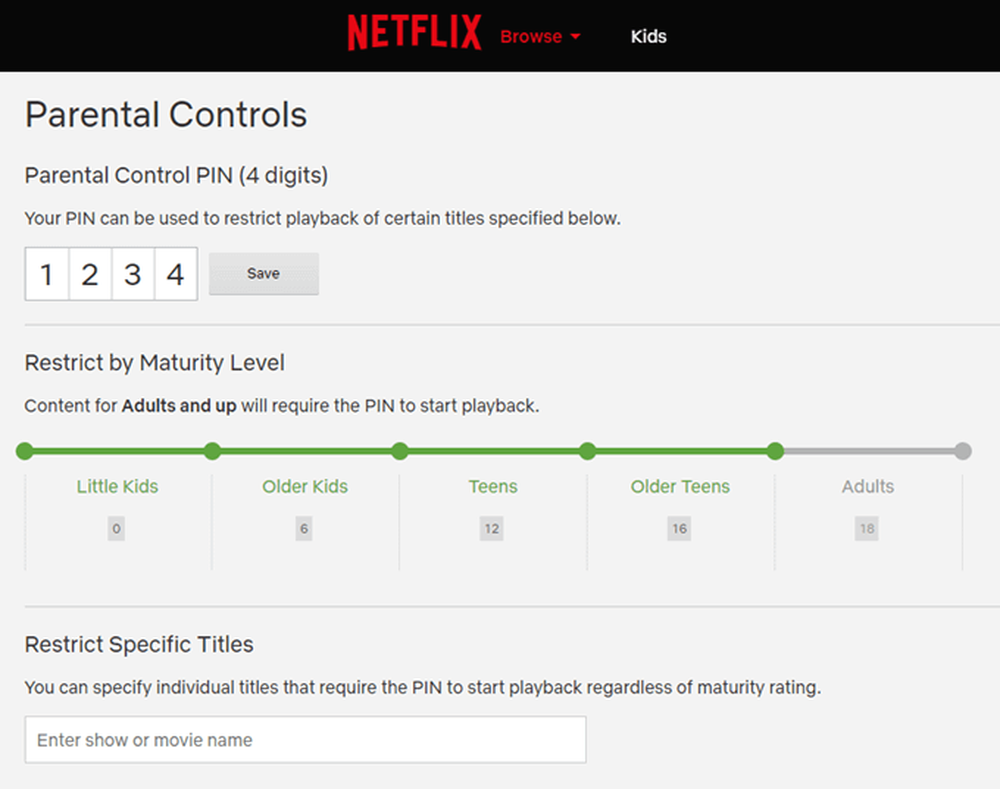
Než někdo něco řekne, můj PIN je ne 1234. Prostě jsem to napsal, abych zakryl svůj skutečný PIN. Ale na obrazovce přidejte požadovaný PIN do těchto čtyř políček a klikněte na tlačítko Uložit..
Ale počkejte, my jsme neskončili. Nyní se musíte rozhodnout, kdy je PIN potřeba. V jakém bodě „úrovně zralosti“ je třeba zadat PIN? Když se někdo pokouší o přístup pouze k materiálu pro dospělé? Nebo „starší dospívající“? To je soudní rozhodnutí, které můžete učinit pouze v závislosti na svých osobních okolnostech, jako je věk vašich dětí.
Ve výchozím nastavení je úroveň nastavena na hodnotu „Dospělí“, ale pokud ji chcete dále zvětšit, klikněte na požadovanou úroveň. Pokud tedy chcete, aby kód PIN začínal slovy „dospívající“, klikněte na „dospívající“. Přechází ze zelené na šedou.
Omezit specifické tituly
Namísto přístupu typu „vše nebo nic“ můžete místo toho určit konkrétní tituly filmu a ukázky, které by měly být omezeny.
Takže pokud se rozhodnete, že PIN by se měl vztahovat pouze na SpongeBob SquarePants, protože vaše dítě bude traumatizováno pro život, který ho sleduje, můžete to zablokovat.
Přejděte do části Omezit specifické tituly v dolní části stránky a začněte psát název filmu nebo přehlídky, kterou chcete zablokovat.. Zobrazí se pouze v případě, že je aktuálně nabízen společností Netflix ve vaší zemi.
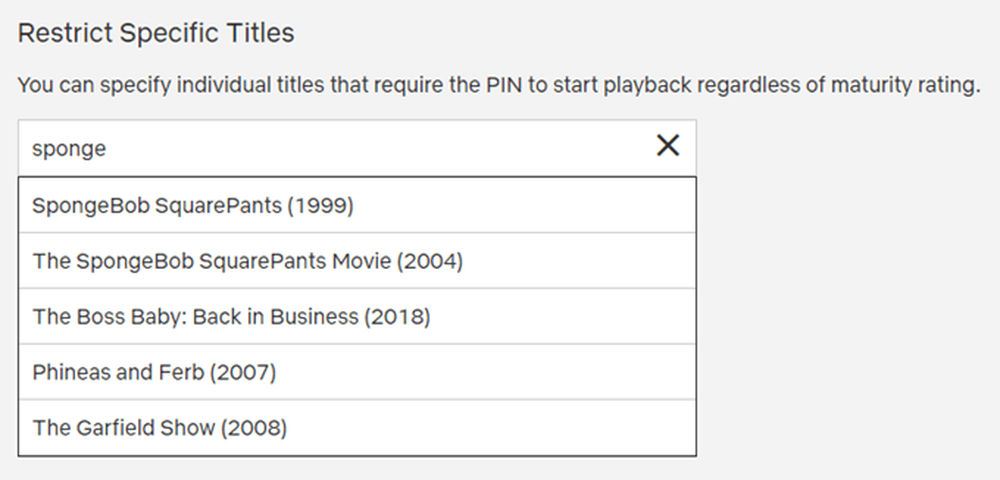
Nezapomeňte znovu kliknout na tlačítko Uložit.
Vyzkoušejte to
Nyní přejděte k něčemu, co udeří na úroveň zralosti, kterou jste zadali, nebo na něco, co je v seznamu Omezené. Uvidíte, že pokud se pokusíte o přístup, nyní vás požádá o PIN.